Jak przyspieszyć pobieranie Chrome, aby naprawić opóźnienia
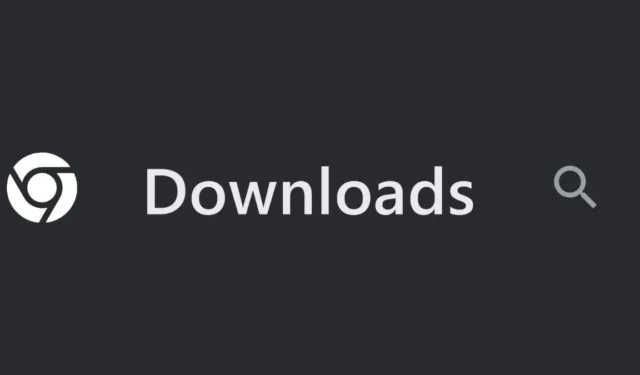
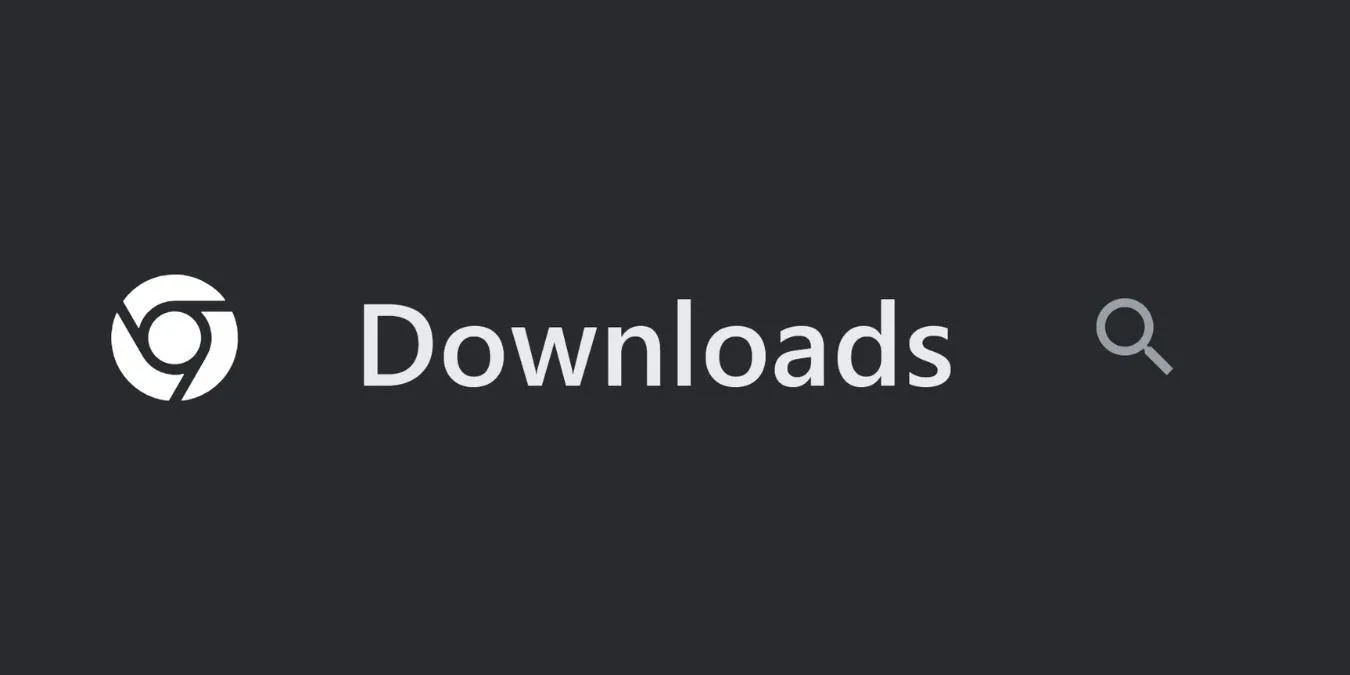
Chrome to jedna z najszybszych przeglądarek na świecie, jednak sporadyczne opóźnienia mogą nadal powodować wolniejsze pobieranie. Zmiana różnych ustawień Chrome może znacznie przyspieszyć pobieranie. W tym samouczku przedstawiono wszystkie rozwiązania przyspieszające pobieranie Chrome i naprawiające opóźnienia.
Wstępne poprawki
Zacznijmy od kilku szybkich poprawek, aby sprawdzić, czy mogą one przyspieszyć pobieranie Chrome na Twój komputer.
- Zaktualizuj swoją wersję przeglądarki Chrome – nieaktualne wersje przeglądarki Chrome są podatne na błędy i usterki, co prowadzi do opóźnień i wolniejszego pobierania. Zaktualizuj przeglądarkę Chrome, aby mieć pewność, że masz najnowszą wersję z poprawkami błędów, co również przyspieszy pobieranie przeglądarki Chrome.
- Zamknij nieużywane karty Chrome – otwarcie wielu kart w Chrome oznacza mniej zasobów systemowych do wykonywania zadań takich jak pobieranie plików. Zamknij nieużywane karty, aby Chrome przydzielił więcej zasobów do pobierania.
- Zamknij inne uruchomione aplikacje – podobnie jak karty Chrome, wiele aplikacji działających w tle również zużywa większość zasobów systemowych, pozostawiając mniej energii na pobieranie plików Chrome. Zamknij wszystkie niepotrzebne aplikacje na komputerze, aby zwolnić zasoby systemowe i zapewnić większą moc obliczeniową dla szybszego pobierania.
- Odłącz inne urządzenia korzystające z tego samego połączenia internetowego – gdy do tej samej sieci podłączonych jest wiele urządzeń, dostępna przepustowość jest między nimi dzielona. Spróbuj odłączyć inne urządzenia korzystające z tego samego połączenia internetowego lub ograniczyć przepustowość do niektórych aplikacji, aby zminimalizować konkurencję o przepustowość i przyspieszyć pobieranie plików w przeglądarce Chrome.
- Wyłącz VPN – sieci VPN szyfrują ruch internetowy ze względów bezpieczeństwa, co zwiększa obciążenie i może skutkować mniejszą prędkością pobierania. Spróbuj pobrać pliki po wyłączeniu VPN na swoim urządzeniu lub poszukaj lepszej i bezpieczniejszej VPN .
Jeśli po wypróbowaniu tych wstępnych zaleceń Chrome nadal ma opóźnienia w pobieraniu, wypróbuj jedno z bardziej rozbudowanych rozwiązań poniżej.
1. Wyczyść dane przeglądania
Gdy Chrome ma zbyt dużo danych w pamięci podręcznej, może ulec uszkodzeniu i utrudniać pobieranie i przeglądanie. Wyczyszczenie tych danych eliminuje bałagan, zmniejszając obciążenie zasobów systemowych i poprawiając prędkość pobierania.
Aby wyczyścić dane przeglądania Chrome, otwórz przeglądarkę Chrome i kliknij trzy pionowe kropki w prawym górnym rogu ekranu.
Z menu rozwijanego wybierz Ustawienia , następnie wybierz Prywatność i bezpieczeństwo z lewego paska bocznego i kliknij Wyczyść dane przeglądania .
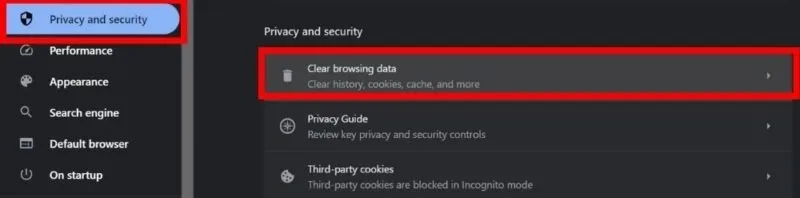
Przejdź do sekcji Podstawowe i ustaw Zakres czasu na Cały czas . Następnie zaznacz pola obok plików cookie i danych witryn , obrazów i plików zapisanych w pamięci podręcznej oraz historii przeglądania .
Wybierz opcję Wyczyść dane . Spowoduje to usunięcie całego bałaganu z przeglądarki Chrome i zwiększenie szybkości przeglądania i pobierania.
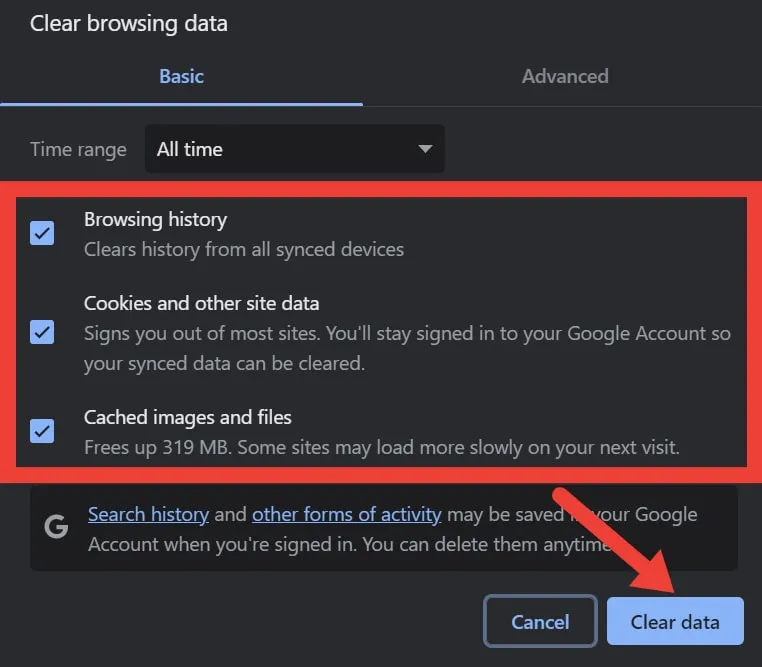
Chociaż pliki cookie umożliwiają personalizację korzystania z Internetu poprzez przechowywanie preferencji użytkownika, mądrze jest rozważyć, czy chcesz, aby były aktywne w konkretnej witrynie internetowej. Upewnij się, że wiesz, czym są pliki cookie i jak wpływają na Twoją prywatność, aby uniknąć niepożądanych plików cookie.
2. Tymczasowo wyłącz wszystkie rozszerzenia
Rozszerzenia to świetne narzędzia do ulepszania i dostosowywania sposobu przeglądania. Jeśli jednak pozostaną nieaktywne, mogą powodować wolniejsze pobieranie przeglądarki Chrome, wykorzystując przepustowość sieci do zadań w tle. Tymczasowo wyłączając te nieaktywne rozszerzenia, możesz mieć pewność, że Chrome będzie działać wydajnie i szybciej pobierać pliki.
Aby tymczasowo wyłączyć rozszerzenia w przeglądarce Chrome, kliknij trzy kropki w prawym górnym rogu okna przeglądarki Chrome, a następnie wybierz Rozszerzenia -> Zarządzaj rozszerzeniami .
Otworzy się nowa karta zawierająca wszystkie dodane rozszerzenia. Kliknij przełącznik, aby wyłączyć wszystkie rozszerzenia, których już nie używasz.
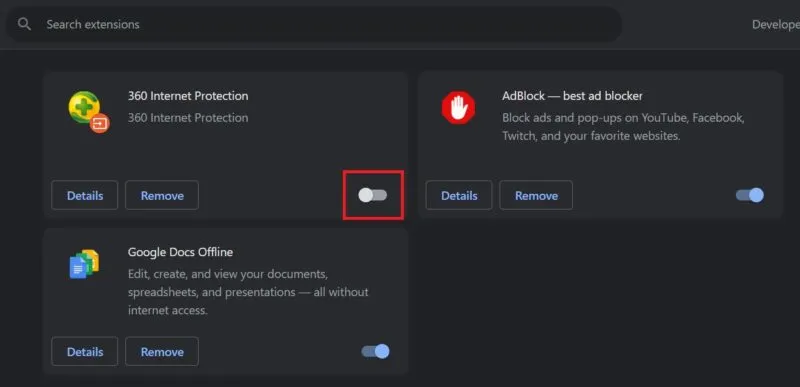
Co więcej, rozważ ograniczenie wizualnego rozpraszania uwagi w Chrome, ukrywając dodatkowe ikony rozszerzeń, aby zapewnić jeszcze lepsze wrażenia.
3. Zainstaluj Menedżera pobierania
Menedżerowie pobierania mogą dzielić pliki na wiele segmentów, co pomaga zmniejszyć obciążenie serwera i zapewnia, że pobieranie wykorzystuje całą przepustowość. Co więcej, menedżerowie pobierania mogą wznawiać przerwane pobieranie, oszczędzając dużo czasu.
Chociaż domyślna funkcja pobierania przeglądarki Chrome działa dobrze, menedżer pobierania może poprawić Twoje wrażenia. Menedżer pobierania online to jeden z takich popularnych menedżerów, zaprojektowany specjalnie dla użytkowników przeglądarki Chrome.
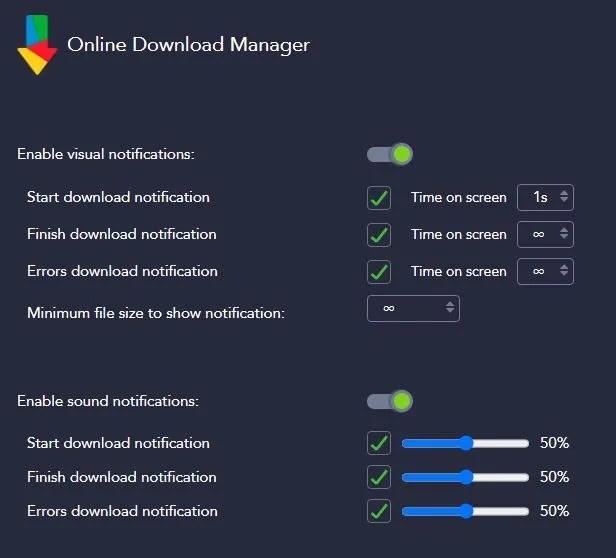
Jest to aktualizacja wbudowanego menedżera pobierania przeglądarki Chrome, oferująca takie funkcje, jak system sortowania, wyszukiwanie na żywo i filtry pobrań. Umożliwia także skuteczniejsze monitorowanie pobrań bez zakłócania pracy.
4. Zmień serwery DNS
Zazwyczaj Chrome korzysta z serwera DNS Twojego dostawcy usług internetowych, ale jeśli jest on powolny lub sprawia problemy, serwer może utrudniać pobieranie. Możesz ominąć te problemy, wybierając bardziej niezawodnego dostawcę DNS.
Otwórz Ustawienia Chrome i przejdź do Prywatność i bezpieczeństwo -> Bezpieczeństwo -> Użyj bezpiecznego DNS . Wybierz opcję Z i kliknij strzałkę rozwijaną obok opcji Niestandardowe . Z menu rozwijanego wybierz dowolnego dostawcę usług DNS.
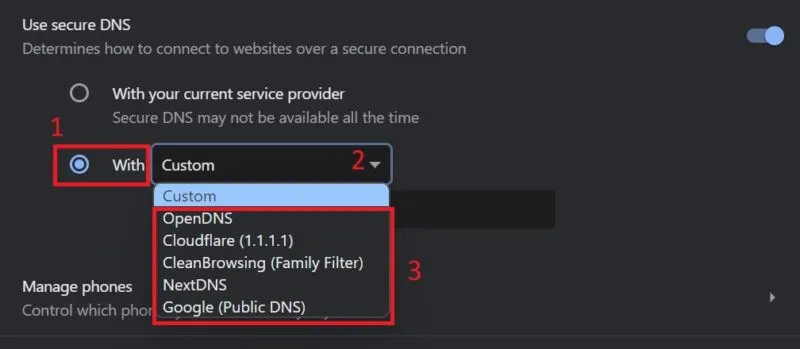
5. Opróżnij pamięć podręczną DNS
Chociaż przejście na innego dostawcę DNS jest skutecznym rozwiązaniem na opóźnienia w pobieraniu Chrome, powinieneś także zwrócić uwagę na inne możliwe błędy DNS, takie jak uszkodzona pamięć podręczna DNS.
Uszkodzona pamięć podręczna DNS może prowadzić do wolniejszej prędkości pobierania w przeglądarce Chrome. Gdy pamięć podręczna DNS jest uszkodzona, Chrome ma trudności z dopasowaniem adresów witryn do odpowiednich adresów IP. W takich sytuacjach wyczyszczenie uszkodzonej pamięci podręcznej DNS jest najlepszym rozwiązaniem przyspieszającym pobieranie plików Chrome.
6. Wyłącz przyspieszanie sprzętowe w przeglądarce Chrome
Akceleracja sprzętowa przenosi zadania graficzne na procesor graficzny, zmniejszając obciążenie procesora i zwiększając wydajność przeglądarki. Przyspieszenie sprzętowe ma ogromne znaczenie, ponieważ to przesunięcie obowiązków odciąża procesor, dzięki czemu przeglądarka działa płynniej.
Jednak w niektórych przypadkach włączenie akceleracji sprzętowej może być również przyczyną opóźnień w pobieraniu przeglądarki Chrome. W takich sytuacjach prostym rozwiązaniem przyspieszającym pobieranie plików Chrome jest wyłączenie akceleracji sprzętowej.
Przejdź do Ustawienia -> System i wyłącz opcję Użyj akceleracji sprzętowej, jeśli jest dostępna .
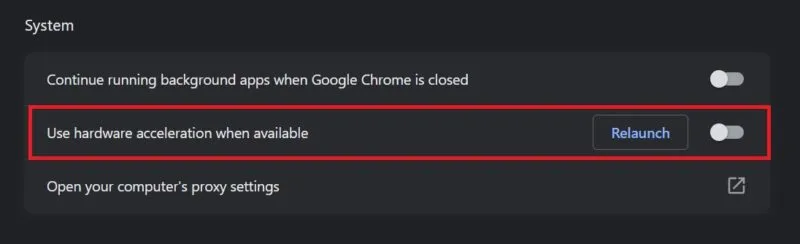
To rozwiąże problem wolniejszego pobierania plików Chrome. Jeśli jednak tak się nie stanie, pamiętaj o ponownym włączeniu przyspieszenia sprzętowego przed przejściem do następnego kroku.
7. Zmodyfikuj ograniczenia baterii w przeglądarce Chrome
Chrome ma funkcje ograniczania zużycia baterii, takie jak Oszczędzanie energii, zaprojektowane z myślą o oszczędzaniu energii laptopa. Ale te ograniczenia mogą również ograniczać wydajność przeglądarki Chrome, na przykład spowalniając pobieranie.
Aby zmodyfikować ograniczenia baterii w przeglądarce Chrome, otwórz Ustawienia -> Wydajność . W obszarze Zasilanie wyłącz opcję Oszczędzanie energii .
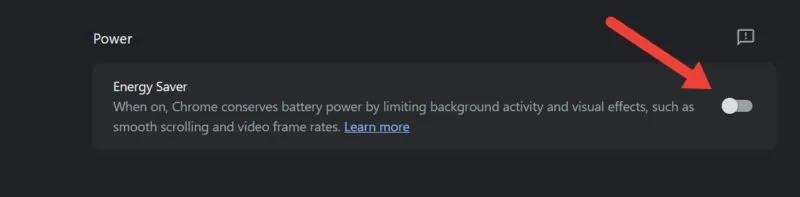
8. Włącz pobieranie równoległe
Funkcja pobierania równoległego w przeglądarce Chrome dzieli duże pliki na mniejsze części, umożliwiając jednoczesne pobieranie wielu segmentów. Podział dużego pliku zmniejsza obciążenie serwerów, co skutkuje szybszym i wydajniejszym pobieraniem.
Jeśli napotykasz opóźnienia w pobieraniu przeglądarki Chrome, spróbuj włączyć pobieranie równoległe i sprawdź, czy to rozwiąże problem, wykonując poniższe czynności:
Otwórz przeglądarkę Chrome, wpisz chrome://flags/#enable-parallel-downloading w pasku adresu i naciśnij Enter.
Znajdź Pobieranie równoległe i kliknij strzałkę rozwijaną obok niej. Wybierz opcję Włącz z menu rozwijanego, aby włączyć pobieranie równoległe w przeglądarce Chrome.
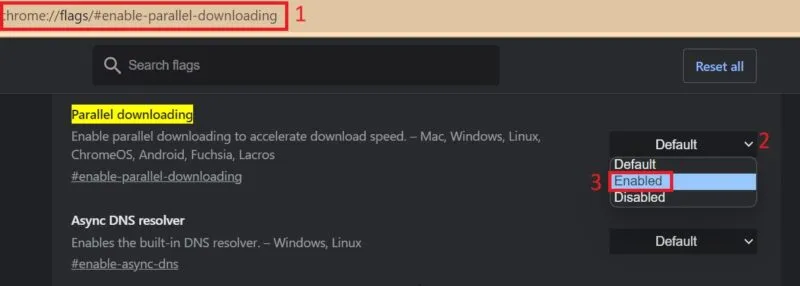
Każdy pobrany plik zostanie podzielony na mniejsze części. Nie musisz ręcznie łączyć podzielonych fragmentów po zakończeniu pobierania. Po pomyślnym pobraniu Chrome automatycznie łączy te mniejsze segmenty w jeden duży plik.
Zwiększ liczbę pobrań Chrome
Użytkownicy mogą także pójść o krok dalej w przeglądaniu, korzystając z flag Chrome, aby odkryć nowe funkcje i ulepszenia. Co więcej, możesz używać różnych skrótów klawiaturowych Chrome, aby korzystanie z przeglądarki Chrome było płynniejsze i szybsze.
Wszystkie obrazy i zrzuty ekranu wykonał Khizer Kaleem.



Dodaj komentarz